3D模型
- 3D模型
- SU模型
- 材质
- 贴图
- CAD图纸
- 灵感图
- 全球案例
- 效果图
- 方案文本
- PS免抠
3D模型
SU模型
材质
贴图
CAD图纸
灵感图
全球案例
效果图
方案文本
PS免抠
猜你想搜
最近搜索
热门搜索
分类:CAD图纸作者:小溜时间:2024-08-12 09:59:36
在AutoCAD中定义多线样式是确保图纸标准化和一致性的一个重要步骤。多线(MLINE)是一种用于表示具有多个线段的复杂图形元素,通常用于道路、管道等。以下是如何在AutoCAD中定义和设置多线样式的步骤。
1、打开AUTOCAD。选择菜单“格式”--命令“多线样式”。则自定义多线样式命令启动,会跳出窗口“多线样式”。
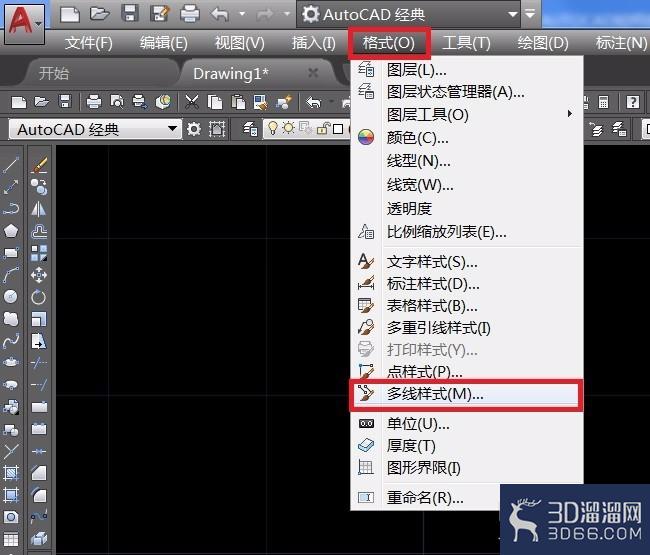
2、当然,也可以通过输入命令“MLSTYLE”+空格/回车 来启动自定义多线样式的命令。跳出的窗口自然也相同。
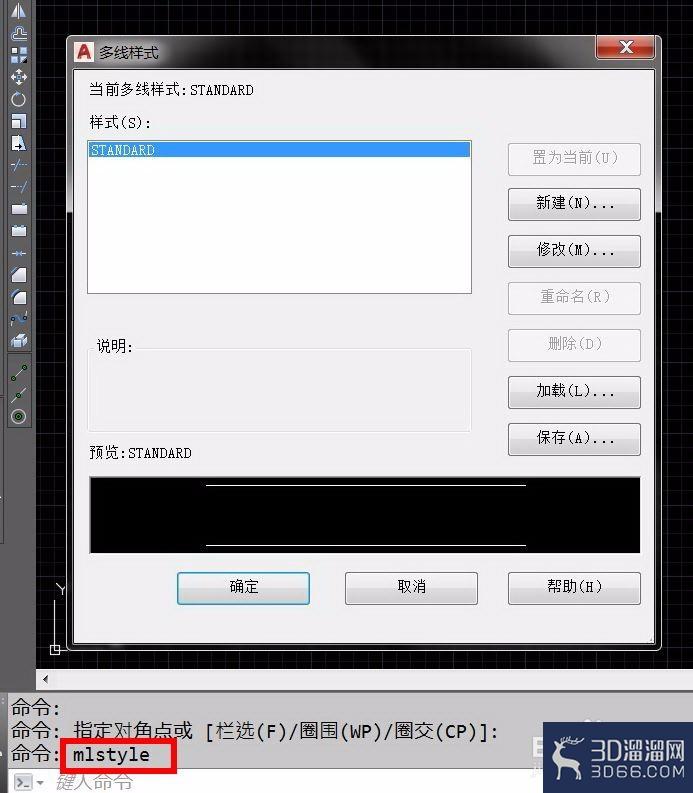
3、可以看到,系统初始提供的多线样式为“STANDARD”。是一个简单的双线样式。如果用户有其他的制图需要,可以自己添加新样式。
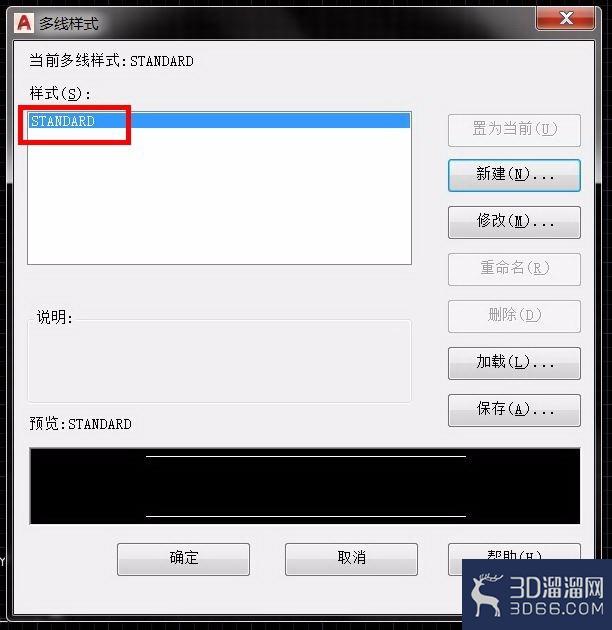
4、点击“新建”,在新跳出的窗口内输入新样式的名字“带人行道道路”。然后点击“继续”
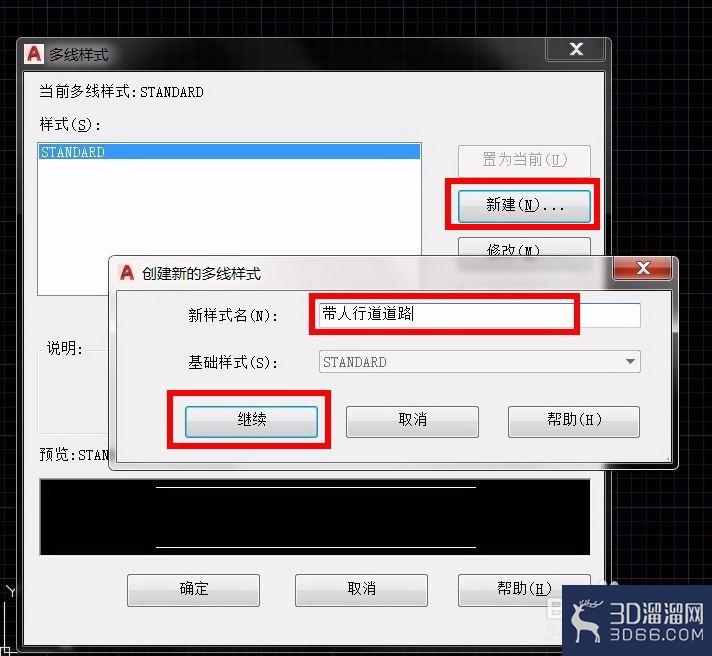
5、来到“修改多线样式”窗口,这里可以自定义满足制图需求的多线样式。我们计划绘制的是宽度为10m的道路,左右两侧各有一条宽度为1m的人行道。所以,多线总宽度12个单位。
可以按照附图的样子来设置:定义四条实线,分别偏移0.6, 0.5,-0.5, -0.6。另外定义一条中心线,偏移为0.设置完后,可以点击“确定”完成样式设置。
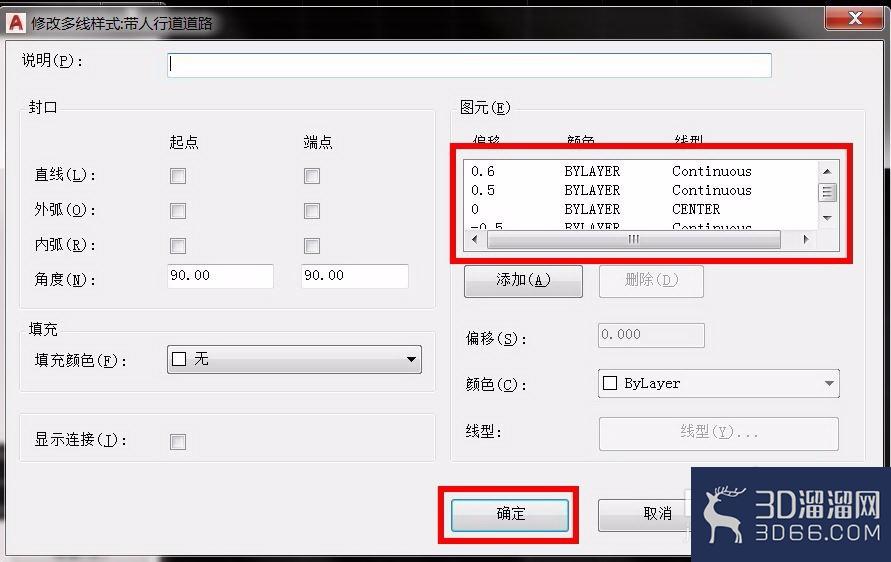
6、将刚才设置好的多线样式“置为当前”。便于一会儿制图便利。最后确定
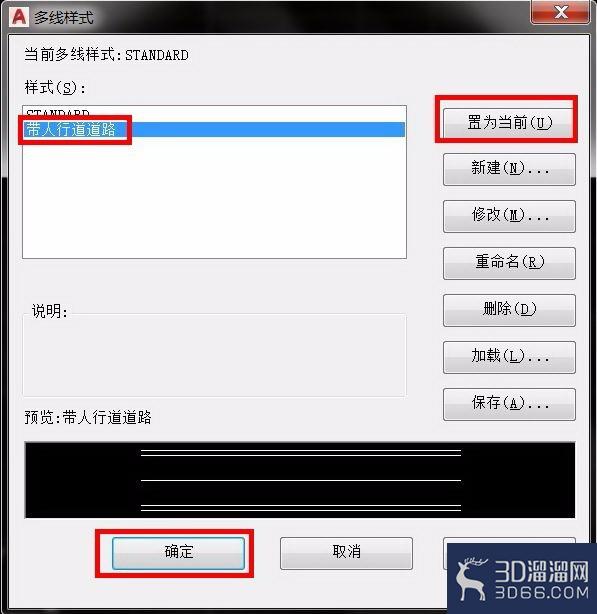
7、在命令框输入“ML”,执行多线命令。因为刚才定义的多线宽度只有1.2单位,因此,绘图比例要设置成10。现在可以开始绘制带人行道的道路了。

8、绘制后的样子如图。测量下道路的宽度,嗯。。满足要求。是不是已经掌握了定义多线样式的方法呢?各位朋友?
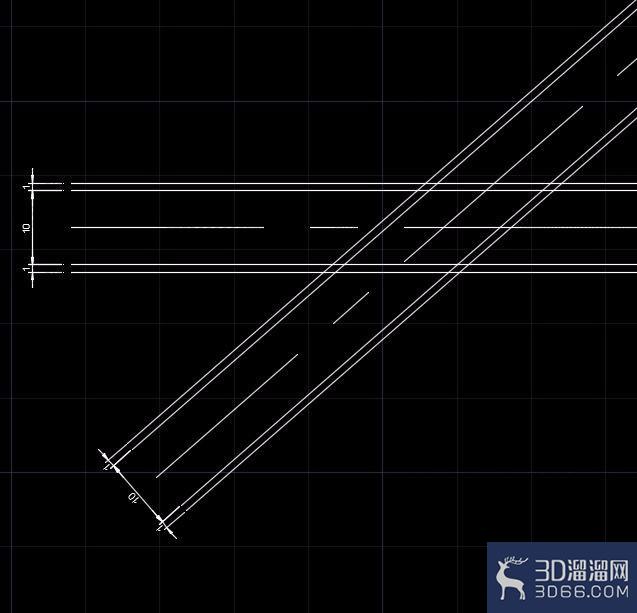
给大家分享的“AutoCAD怎么定义多线的样式”到这里就结束啦,相信大家都已经学会了,如果您还想了解更多的cad技巧知识或者cad图纸素材等资源,那么也请关注3d66资讯哦~
特别声明:以上文章内容来源于互联网收集整理,不得将文章内容用于商业用途,如有关于作品内容、版权或其它问题请与溜溜客服联系。
4位用户参与回答
3位用户参与回答
1位用户参与回答
1位用户参与回答
1位用户参与回答